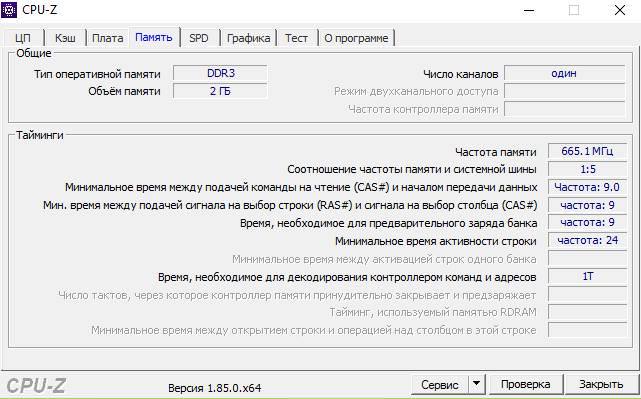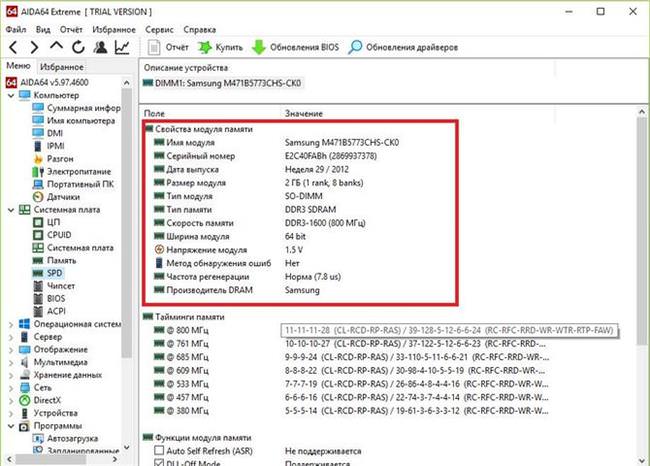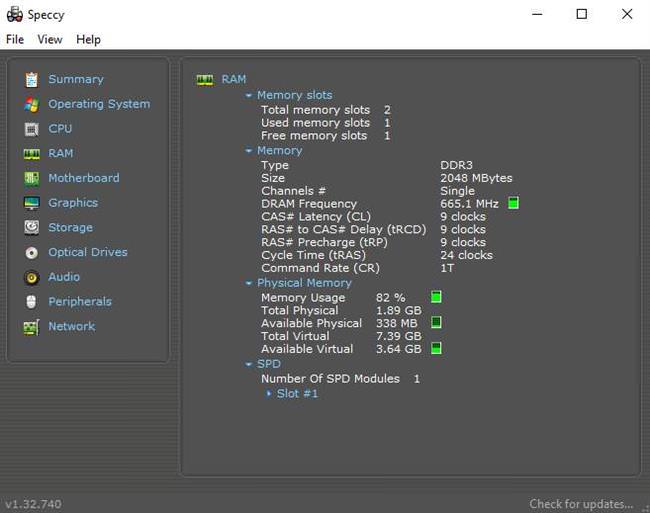Сторонні додатки
Для операційної системи Windows існує достатньо додатків, які можуть провести діагностику системи і дізнатися докладні характеристики. Далі розглянемо програми, які дозволяють отримати всю необхідну інформацію щодо встановленої ОПЕРАТИВНОЇ пам’яті.
CPU-Z
Невелика програма, яка дозволяє дізнатися докладні характеристики комп’ютера. При її використанні не виникне яких-небудь складнощів. До того ж CPU-Z не вимагає установки.
Інструкція:
- переходимо на офіційний сайт і викачуємо архів;
- запускаємо виконуваний файл і чекаємо завершення аналізу системи;
- далі переходимо у вкладку «Пам’ять» і дивимося на параметри: Тип ОЗУ», «Обсяг», «Таймінги»;

- далі переходимо в розділ «SPD», де буде відображена докладна інформація про кожній планці встановленої ОПЕРАТИВНОЇ пам’яті.

AIDA64
Функціональна утиліта, яка дозволяє провести повну діагностику комп’ютера, а також виконати тестування на стабільність системи. Завдяки використанню моніторингу, користувачі можуть дізнатися про те, які ресурси задіяні системою в даний момент часу.
Інструкція:
- викачуємо і встановлюємо програму;
- після запуску відкриваємо розділ «Системна плата»;
- після переходимо у вкладку «SPD»;
- там буде відображена вся необхідна інформація, у тому числі частота ОЗП.

HWINFO64-32
Просте і зручне додаток для діагностики системи і апаратних компонентів. При цьому, користувачі можуть встановити Portable версію програмного забезпечення, яка не вимагає установки.
Інструкція:
- завантажуємо програму HWINFO64-32;
- розпаковуємо архів на робочий стіл і запускаємо виконуваний файл;
- далі переходимо в розділ «Memory» де представлені докладні відомості про встановлену ОЗП.
Speccy
Безкоштовна програма, яка дозволяє отримати детальну інформацію про систему і апаратних компонентах. Крім безкоштовної версії, існує і версія ПРО з розширеним функціоналом.
Інформація:
- викачуємо і встановлюємо Speccy;
- далі запускаємо утиліту і почнеться процес перевірки системи. Це може зайняти деякий кількість часу;
- після цього у вікні навігації з лівої сторони вибираємо розділ «RAM»;
- в центральному блоці буде відображена докладна інформація про установленому модулі.